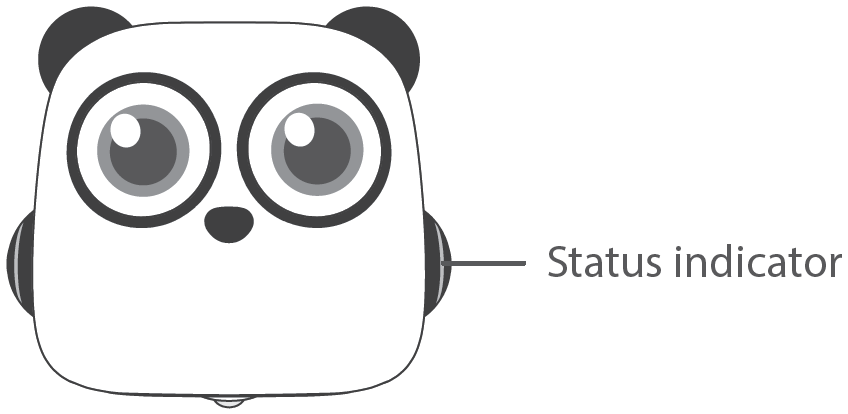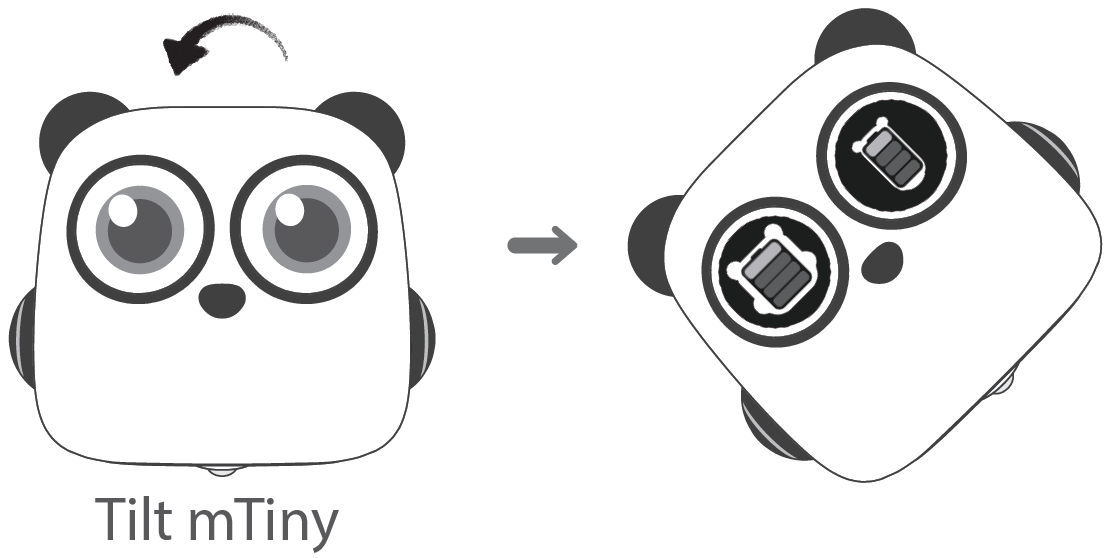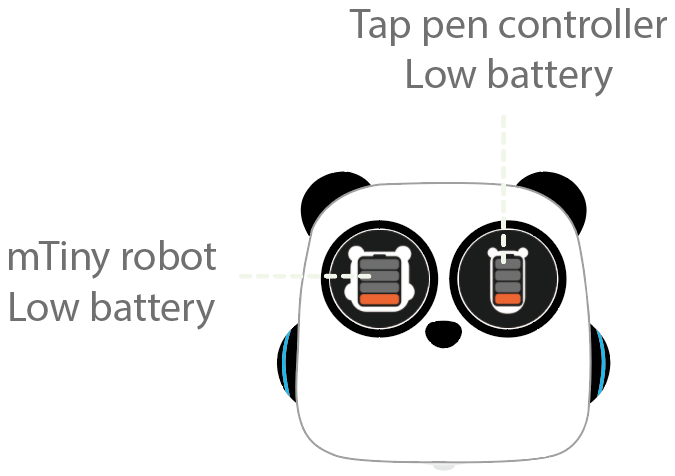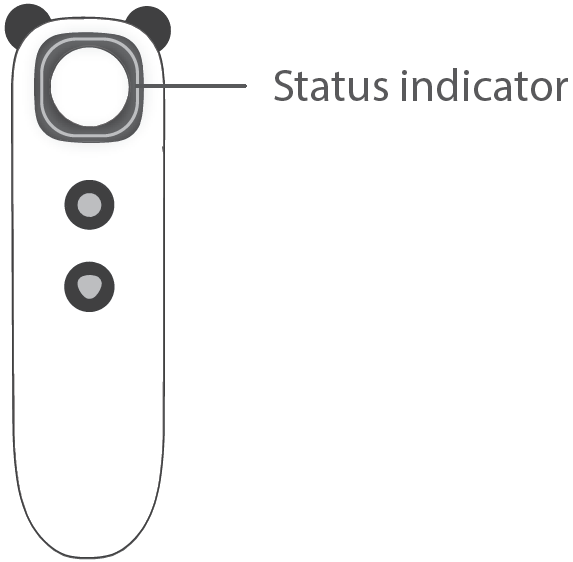-
-
-
Tổng tiền thanh toán:
-

Bắt đầu với mTiny
15/07/2024
Trang này mô tả một số thao tác cơ bản trên mTiny và bộ điều khiển bút chạm. Hãy đọc kỹ nếu bạn sử dụng bộ robot mTiny lần đầu tiên.
Sạc mTiny và bộ điều khiển bút chạm
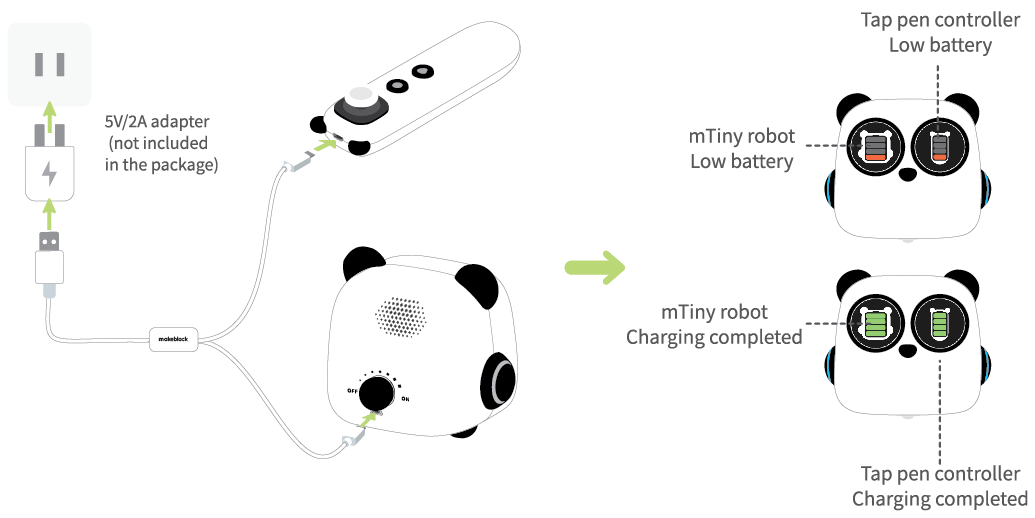
Tiến hành sạc mTiny và bộ điều khiển bút chạm trước khi bắt đầu
Các nút trên bộ điều khiển bút chạm
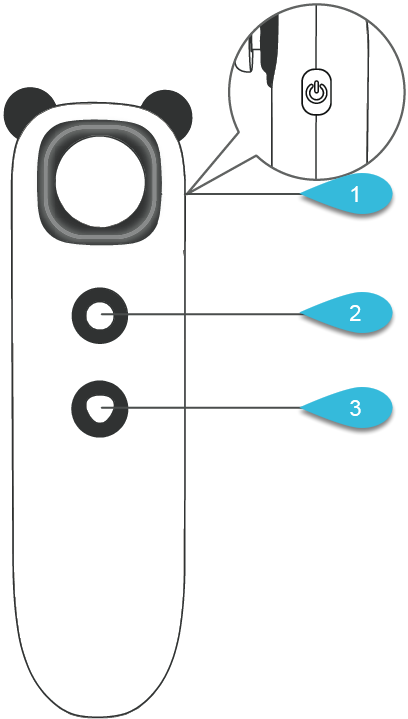
Tìm hiểu các nút trên bộ điều khiển bút chạm
1: Nút nguồn
Nhấn và giữ nút để bật hoặc tắt bộ điều khiển bút chạm.
2: Nút xác nhận
Nhấn nút để chạy chương trình nhập liệu hoặc lặp lại chương trình trước đó.
3: Nút dừng
Nhấn nút để dừng hành động đang thực hiện.
Bật/tắt mTiny
1. Để bật mTiny, hãy xoay núm theo chiều kim đồng hồ cho đến khi bạn nghe thấy tiếng tách.
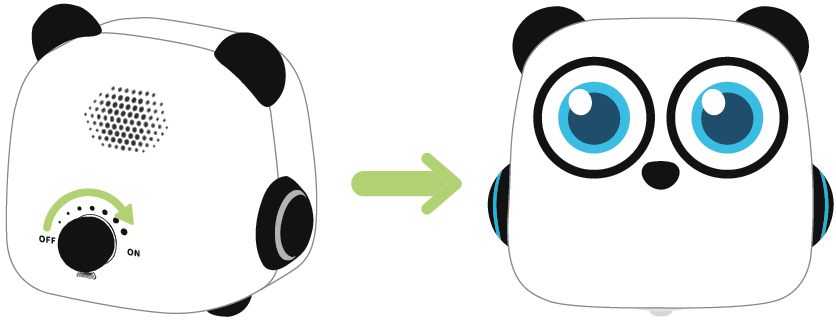
Xoay núm theo chiều kim đồng hồ để bật mTint
Lưu ý: Sau khi bật mTiny, bạn có thể xoay núm để điều chỉnh âm lượng.
2. Để bật bộ điều khiển bút chạm, hãy nhấn và giữ nút nguồn trong 2 giây.
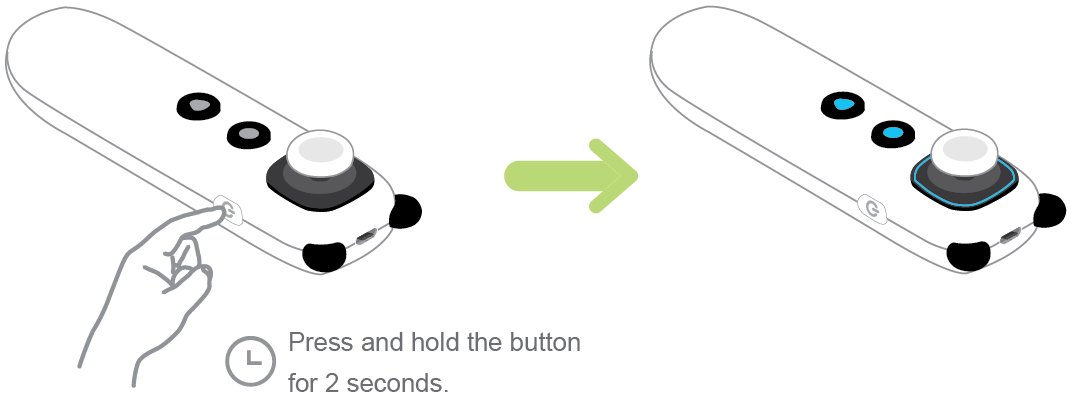
Nhấn và giữ nút nguồn trong 2 giây để bật bộ điều khiển bút chạm
Lưu ý: Nhấn và giữ nút nguồn (khoảng 2 giây) cho đến khi tất cả đèn báo tắt để tắt bộ điều khiển bút chạm.
Bật/tắt cần điều khiển
Trong mTiny Discover Kit, cần điều khiển của bộ điều khiển bút chạm bị tắt theo mặc định. Để sử dụng cần điều khiển để điều khiển mTiny, trước tiên bạn cần bật cần điều khiển.
Trong mTiny Coding Kit, cần điều khiển của bộ điều khiển bút chạm được bật theo mặc định. Bạn có thể sử dụng nó để điều khiển mTiny trực tiếp.
Giữ đồng thời nút nguồn, nút xác nhận và nút dừng để bật hoặc tắt cần điều khiển của bộ điều khiển bút chạm.
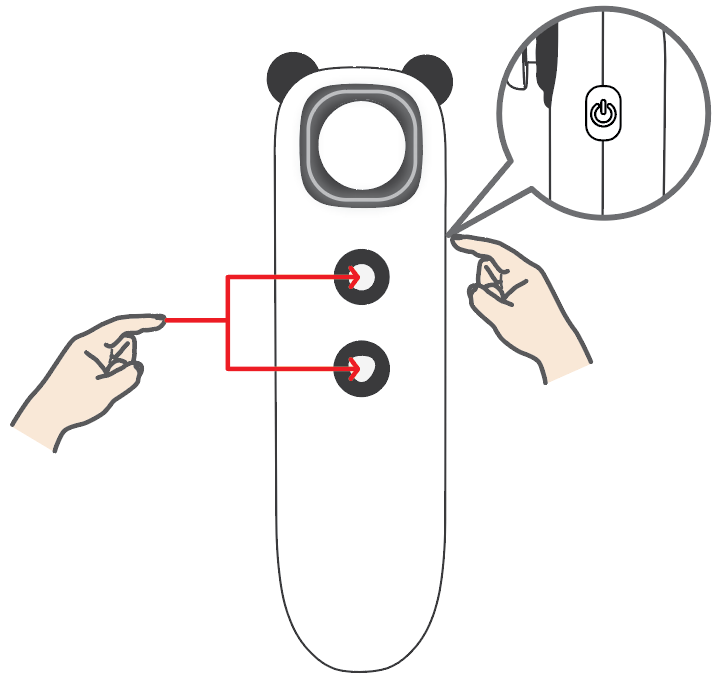
Thực hiện các thao tác để bật hoặc tắt cần điều khiển
Ghép nối mTiny với bộ điều khiển bút chạm
Trước khi ghép nối, hãy khởi động lại mTiny và bộ điều khiển bút chạm. Sau đó hoàn tất việc ghép nối như sau:
1. Nhấn và giữ hai nút trong 2 giây.
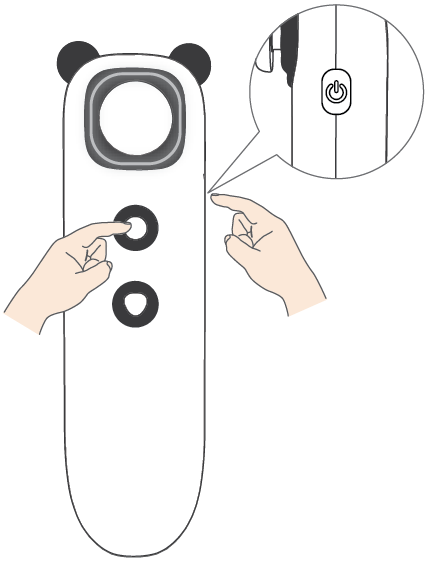
Nhấn và giữ hai nút trong 2 giây
2. Di chuyển bộ điều khiển bút chạm gần mTiny để bắt đầu ghép nối.
Đèn báo nhấp nháy luân phiên màu xanh lam và đỏ.
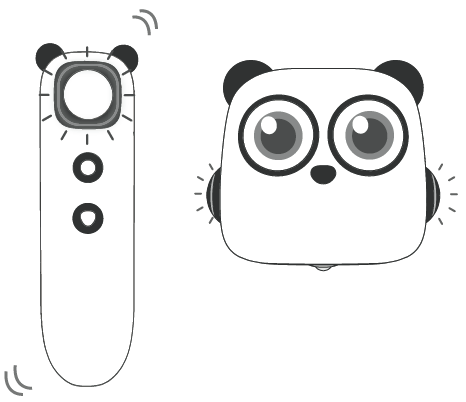
Đặt bộ điều khiển bút chạm gần với mTiny để ghép nối
Sau khi ghép nối thành công, các chỉ báo sẽ sáng màu xanh lam.
Chỉ báo trạng thái
Chỉ báo trạng thái của mTiny
|
|
|
|
Đèn thở màu xanh |
Ở chế độ ngủ Lưu ý: Sau khi mTiny chuyển sang chế độ ngủ, bạn có thể di chuyển cần điều khiển trên bộ điều khiển bút chạm hoặc lắc mTiny để đánh thức nó. |
|
Đèn thở màu đỏ |
Sạc |
|
Ổn định trong màu xanh lá cây |
Sạc xong |
|
Nhấp nháy màu đỏ |
Pin yếu Lưu ý: Để kiểm tra mức pin của bộ điều khiển tap pen, hãy nghiêng mTiny và giữ một lúc. mTiny hiển thị mức pin của cả mTiny và bộ điều khiển tap pen.
|
|
Nhấp nháy màu xanh |
Không được ghép nối với bộ điều khiển bút chạm |
|
Nhấp nháy xen kẽ màu đỏ và xanh |
Ghép nối với bộ điều khiển bút chạm |
|
Đứng yên trong màu xanh |
Ghép nối thành công |
Đèn báo trạng thái của bộ điều khiển bút chạm
|
|
|
|
Đèn thở màu xanh |
Ở chế độ ngủ Lưu ý: Sau khi bộ điều khiển bút chạm vào chế độ ngủ, bạn có thể di chuyển cần điều khiển trên đó để đánh thức nó. |
|
Đèn thở màu đỏ |
Sạc |
|
Ổn định trong màu xanh lá cây |
Sạc xong |
|
Nhấp nháy màu đỏ |
Pin yếu Lưu ý: Để kiểm tra mức pin của bộ điều khiển tap pen, hãy nghiêng mTiny và giữ một lúc. mTiny hiển thị mức pin của cả mTiny và bộ điều khiển tap pen.
|
|
Nhấp nháy màu xanh |
Không được ghép nối với mTiny |
|
Nhấp nháy xen kẽ màu đỏ và xanh |
Ghép nối với mTiny |
|
Đứng yên trong màu xanh |
Ghép nối thành công |
Điều khiển mTiny bằng cần điều khiển
Đẩy cần điều khiển theo các hướng khác nhau để di chuyển mTiny.
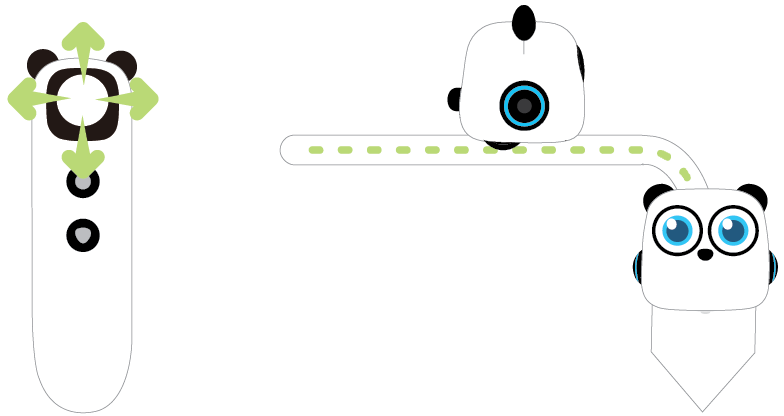
Tiến hành di chuyển mTiny bằng cách đẩy cần điều khiển theo các hướng khác nhau
Sử dụng bản đồ và thẻ
Sử dụng bản đồ và thẻ có trong bộ bản đồ bằng cách tham khảo truyện tranh "mTiny and His Friends".

Tham khảo truyện tranh "mTiny and His Friends" để sử dụng bản đồ và thẻ phù hợp
Để biết thông tin chi tiết về thẻ mã hóa, hãy xem Sử dụng thẻ mã hóa.
Tạo mTiny
Sử dụng mặt nạ và cờ có trong gói bản đồ để tạo mTiny.

Tạo mTiny bằng cách sử dụng mặt nạ và cờ có trong gói bản đồ
Đặt bút đánh dấu vào khe cắm bút của mTiny
1. Lấy bút đánh dấu đi kèm với bộ robot mTiny.
2. Xoay nắp bút đánh dấu để mở.
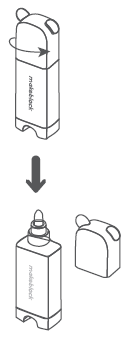
Tiến hành mở khe cắm bút của mTiny bằng cách xoay nắp bút đánh dấu
3. Đặt bút đánh dấu.
(1) Nhấn nắp khe cắm bút xuống để mở khóa và lấy bút ra.

Mở khóa và lấy bút ra bằng cách nhân nắp khe bắm bút xuống
(2) Đặt bút vào khe cắm bút.
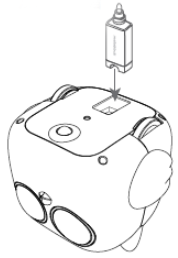
Tiến hành đặt bút vào khe cắm bút
(3) Đậy nắp lại và ấn xuống để khóa.
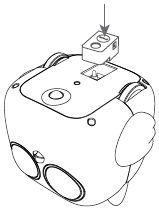
Đậy nắp và ấn xuống để khóa
Các tin khác
- Bộ giáo án STEM lớp 1: Khơi nguồn sáng tạo – Gắn kết thực tiễn 16/10/2025
- Học lập trình Arduino cơ bản – Khởi đầu cho tư duy sáng tạo 02/10/2025
- Phần mềm lập trình Arduino: Công cụ đột phá cho sáng tạo công nghệ 04/09/2025
- Ứng dụng Arduino: Biến ý tưởng thành hiện thực trong đời sống công nghệ 03/09/2025
- Ngôn ngữ lập trình Arduino là gì? Cơ hội sáng tạo không giới hạn 30/08/2025
- Arduino là gì? Nền tảng công nghệ mở ra kỷ nguyên sáng tạo vô tận 29/08/2025
- Arduino Uno là gì? Khám phá bộ mạch nhỏ bé nhưng đầy quyền năng 28/08/2025